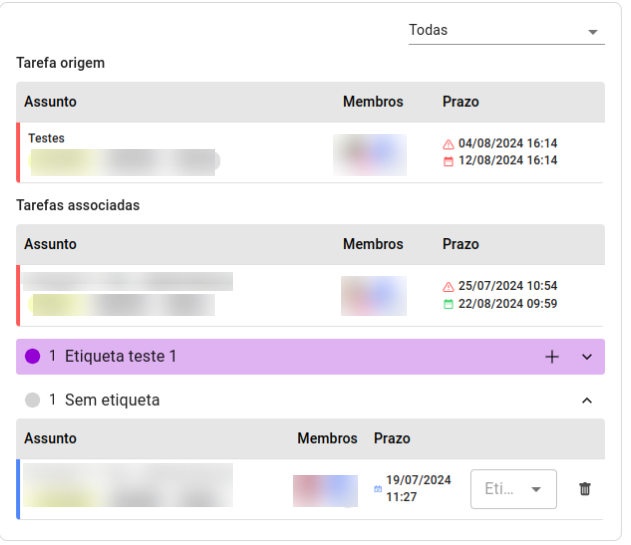Agora, é possível realizar sorteios de datas para reservas de áreas comuns direto no app do condomínio. Além disso, foi implementada a definição de blocos para votação em itens de pauta da assembleia virtual. No Winker Pro, há um novo relatório de infrações e o preenchimento automático do cálculo de honorários no Relatório de Inadimplentes.
Navegue por aqui: basta clicar na melhoria que mais interessa a você
NOVO MÓDULO
Sorteio para datas de reservas
Algumas datas festivas, como Natal e Ano Novo, são bastante requisitadas para reservas de áreas comuns em condomínios. A fim de regular o uso dos espaços nestas datas, de forma igualitária para todos os condôminos, desenvolvemos um módulo que permite a realização de sorteios.
Assim, o condomínio evita transtornos, com sorteios que ocorrem de forma digital e muito mais transparente, já que o processo pode ser visualizado por todos os condôminos, no app.
O módulo sorteio está disponível no app, a partir da versão 2.1.90, para condomínios que possuem reservas ilimitadas, para todos os condôminos e para usuários que possuem a permissão “Gerenciar sorteio”.
Como funciona?
Nas configurações do portal, há uma nova aba chamada “Sorteio” que, quando selecionada, passa a exibir a opção “Habilitar módulo”. Por padrão, a opção estará habilitada.
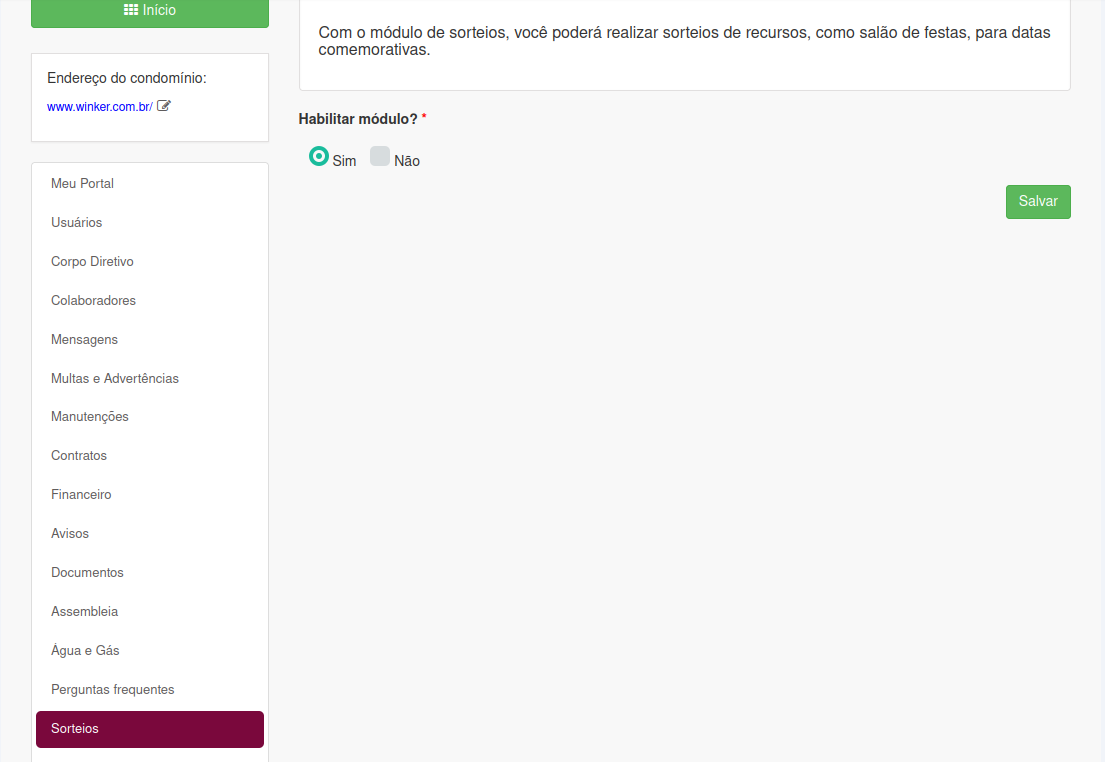
Para usuários com permissão “Gerenciar sorteio”
Ao acessar o módulo Sorteio, o usuário com permissão consegue visualizar todos os sorteios já cadastrados, além do botão “+”, que permite adicionar um novo sorteio.
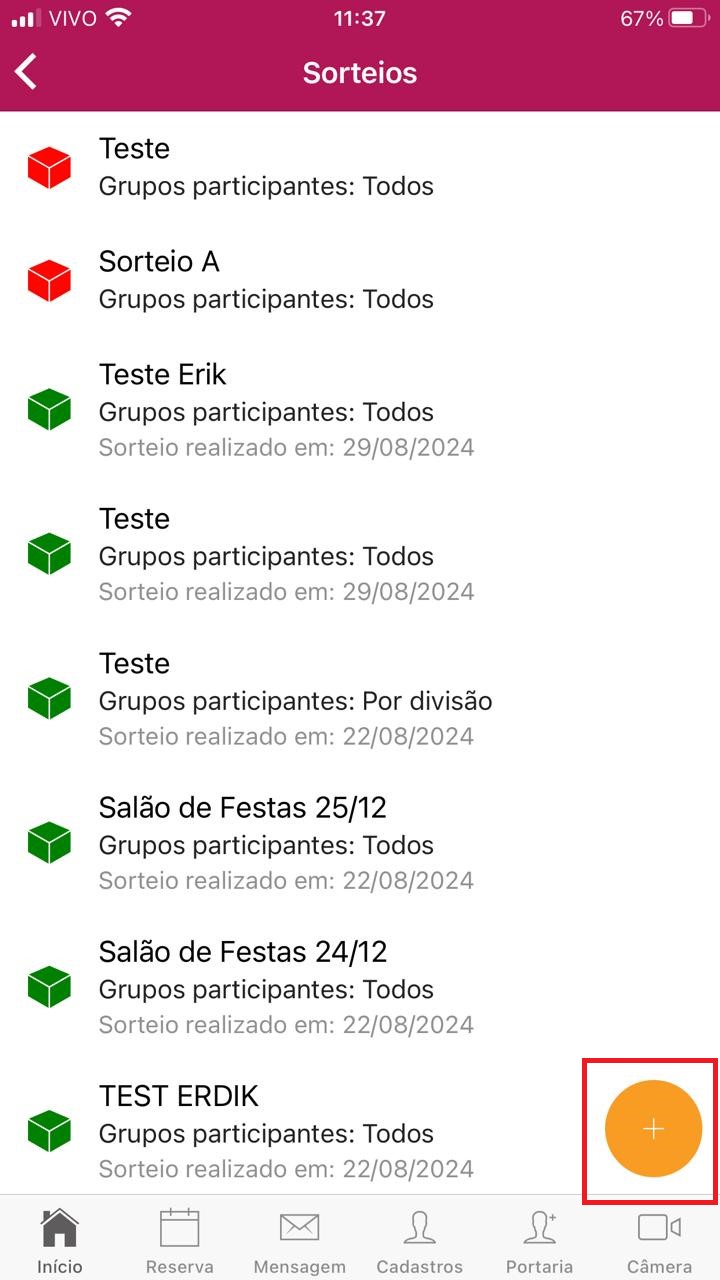
Clicando no botão “+”, serão exibidas os seguintes campos para preenchimento:
→ Título: breve descrição sobre a que se refere o sorteio.
→ Data do sorteio: dia em que o sorteio será realizado.
→ Hora: momento em que o sorteio será realizado.
→ Grupos participantes: quais grupos devem participar do sorteio, com as opções “Todos”, “Por divisão” ou “Unidades”.
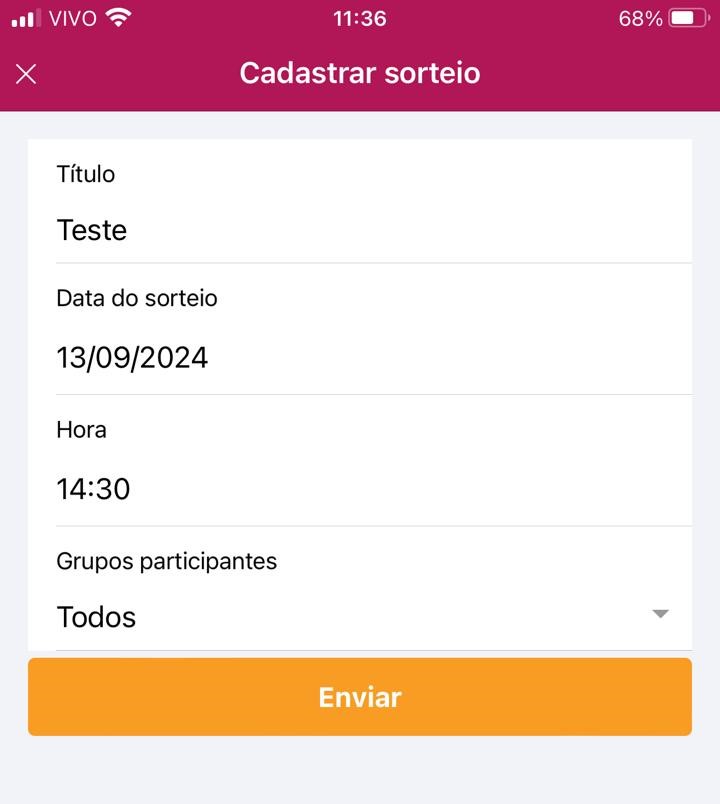
Após o preenchimento, basta clicar no botão “Enviar”, para que o novo sorteio cadastrado seja exibido no topo da lista de sorteios. Aqueles que estiverem listados com ícone vermelho ainda não foram realizados, enquanto o ícone verde identifica os sorteios já ocorridos.
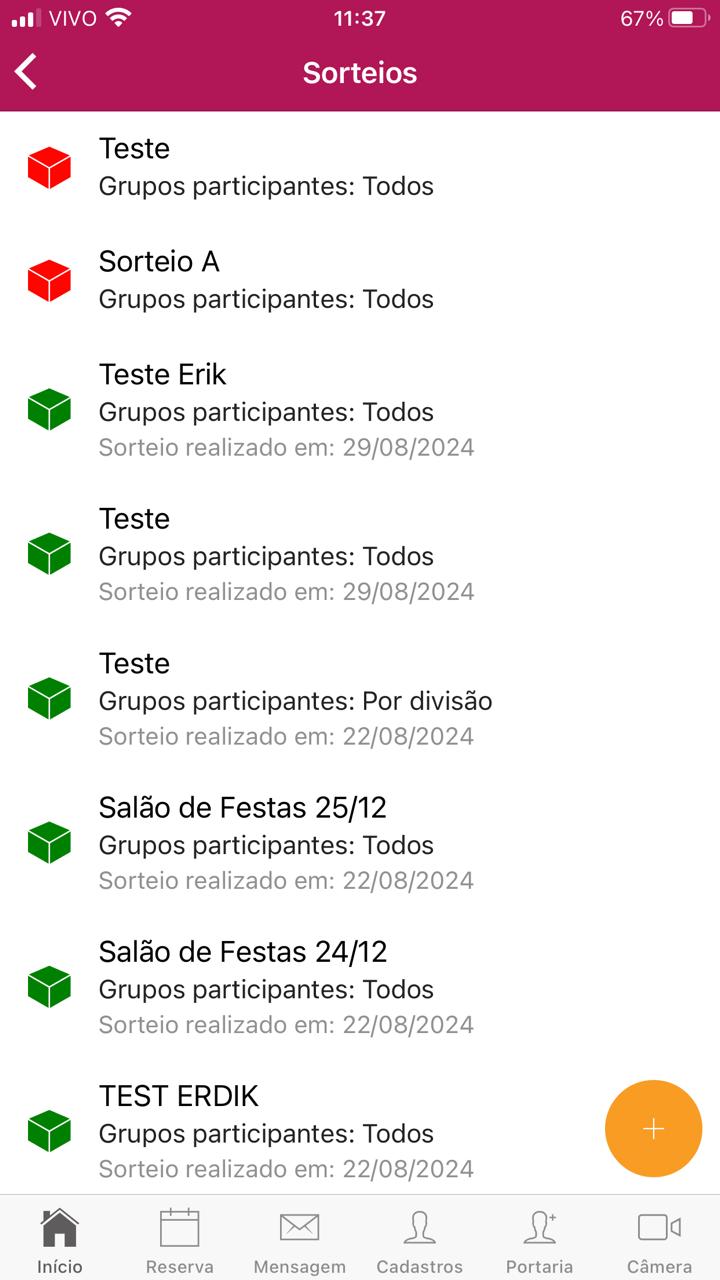
Ao clicar em um dos sorteios cadastrados, são exibidas as opções “Visualizar”, “Editar” e “Cancelar”.
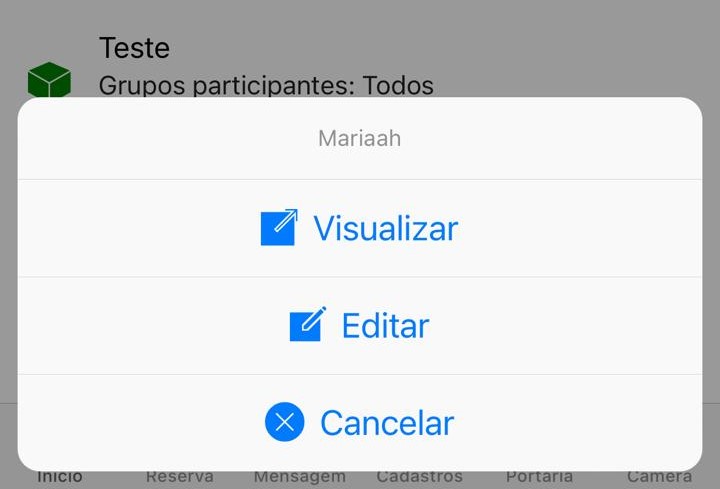
Em “Visualizar”, é possível clicar nas opções “Quero participar” e “Sortear”.
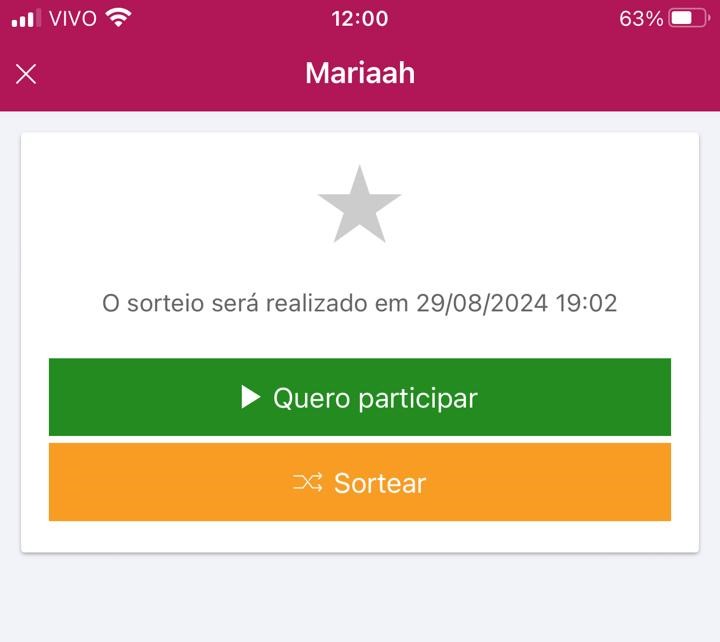
Clicando em “Quero participar”, o sistema passa a exibir a informação que confirma a participação.
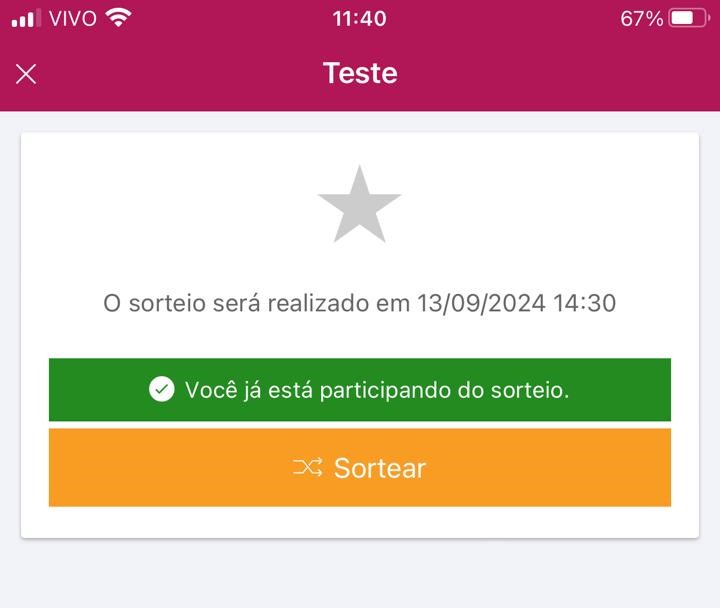
Ao clicar em “Sortear”, será exibida a mensagem de realização do sorteio e, se o usuário que clicou foi o ganhador ou não.
Haverá ainda o botão “Sortear novamente”, para casos em que seja necessário refazer o processo.
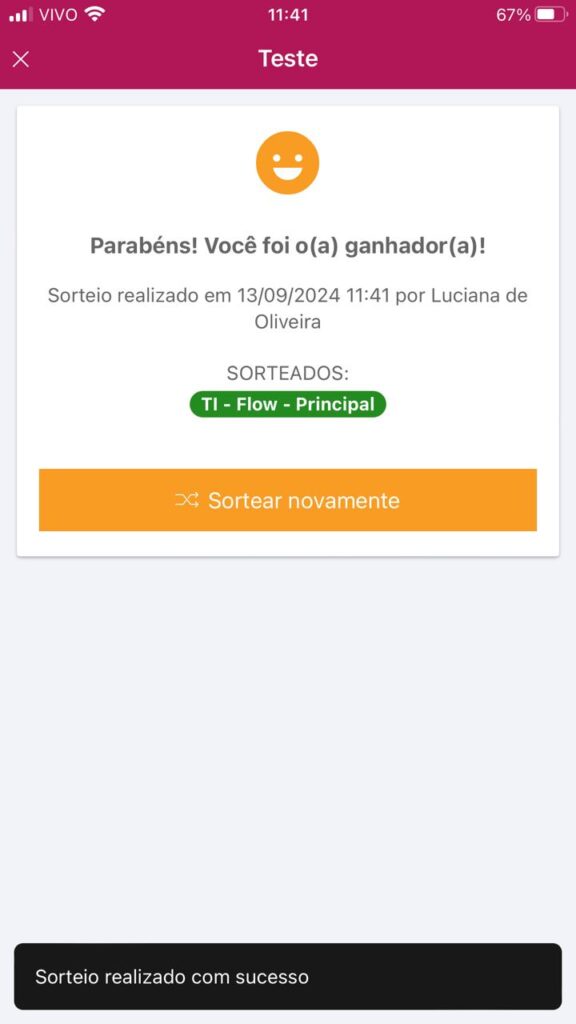
Para condôminos
Na visão dos condôminos, haverá uma lista dos sorteios cadastrados.
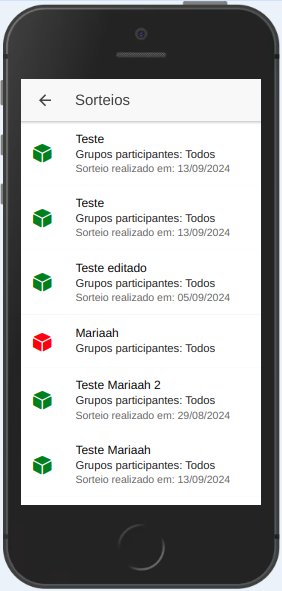
Ao clicar em algum deles, será exibida a opção “Quero participar”.
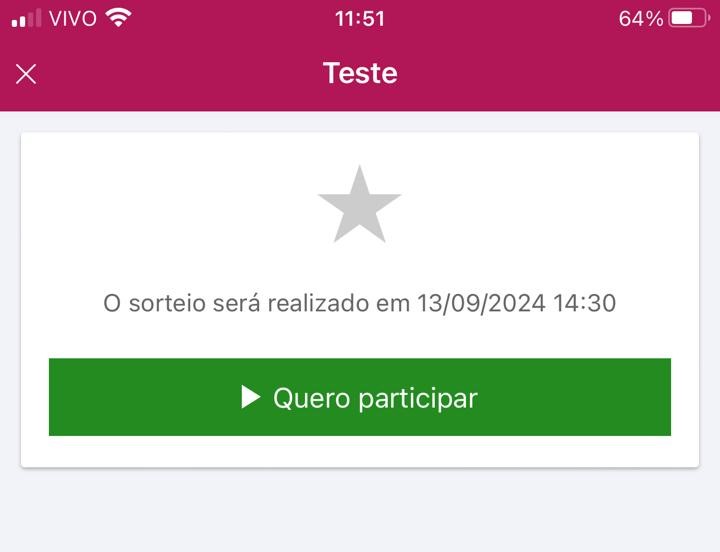
Depois de clicar nesta opção, o sistema confirma a participação.
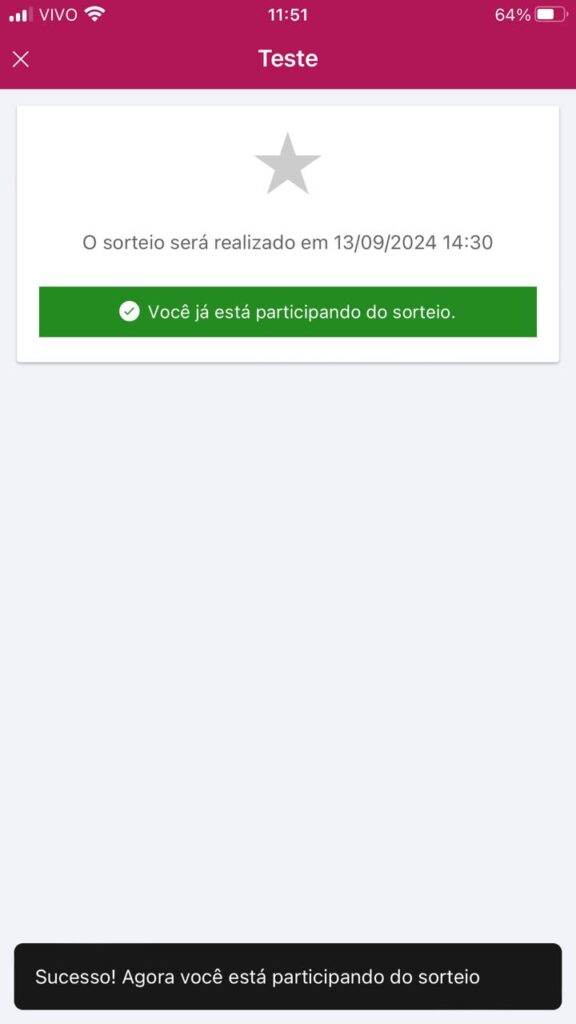
O usuário que for o vencedor do sorteio receberá uma notificação de push.
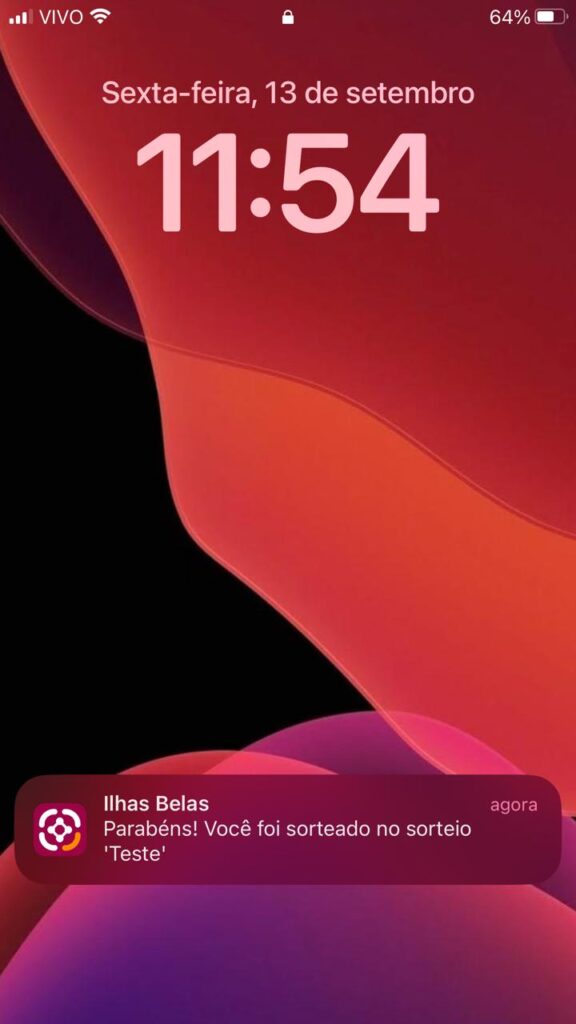
Caso o usuário clique sobre um sorteio no qual foi sorteado, haverá uma mensagem que traz essa informação.
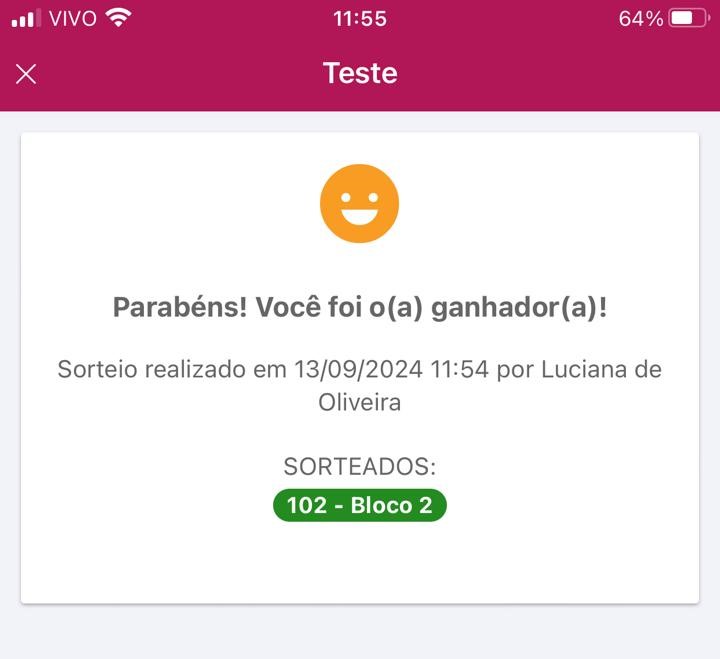
Também haverá uma mensagem para usuários que não venceram o sorteio.
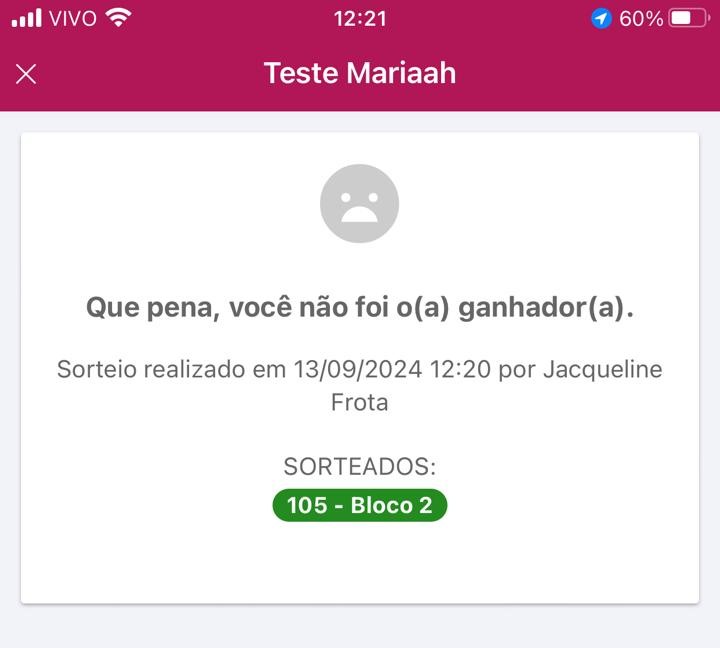
ASSEMBLEIA VIRTUAL
Definição de bloco para votação em item de pauta de enquetes
Ao disponibilizar um item de pauta para votação na Assembleia Virtual, agora você pode definir os usuários de quais blocos terão direito a votar naquele item.
A nova opção “Quais blocos podem responder a enquete:” está na tela de criação da votação/enquete. Por padrão, estará selecionada a opção “Todos”.
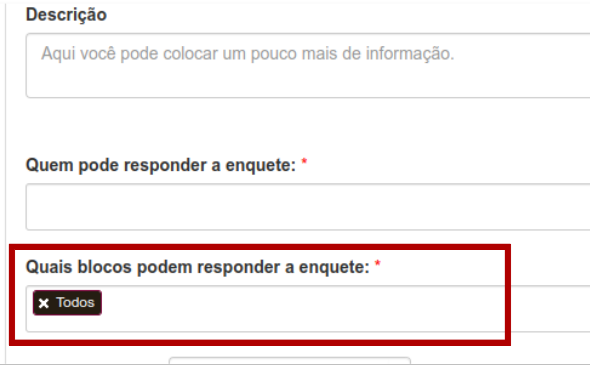
Clicando no campo, serão exibidos os blocos do portal para seleção.
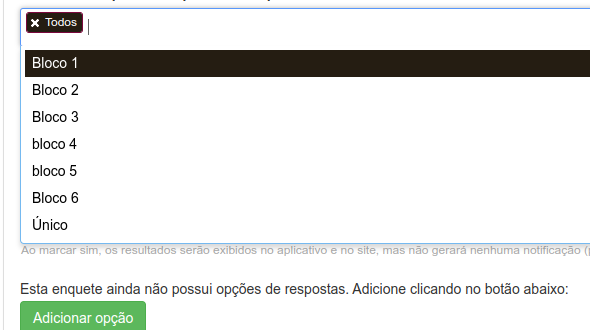
Caso seja escolhida a opção “Todos”, então todos condôminos dos blocos com acesso à assembleia poderão acessar o item de pauta e votar.
Já quando blocos específicos são selecionados, somente usuários destes blocos conseguem votar. Porém o item de pauta pode ser visualizado normalmente por todos os usuários de blocos que têm acesso à assembleia.
MENSAGENS
Definição de bloco para votação em enquetes
A mesma melhoria citada anteriormente foi implementada no módulo Mensagens, em enquetes.
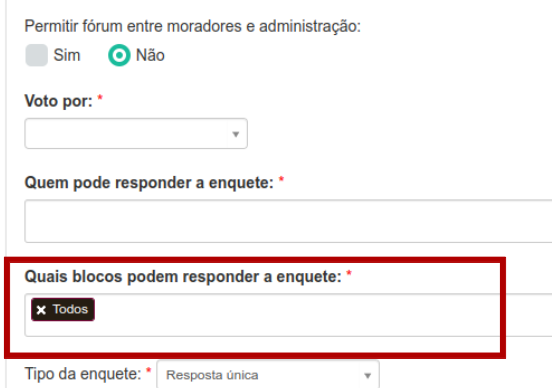
A opção “Todos” permite que todos os condôminos com acesso à enquete consigam votar. Para limitar a votação somente a usuários de blocos específicos, selecione os blocos em questão. A visualização da enquete ocorre normalmente para condôminos dos blocos que têm acesso a enquete, mesmo com blocos definidos para votação.
CONDÔMINO
Associação de tags já cadastradas no app
Uma nova opção implementada no aplicativo entrega autonomia para que gestores associem tags já cadastradas aos respectivos usuários no Situator, sem depender da empresa do sistema de monitoramento. Significa que não é mais necessário fazer uma solicitação a terceiros.
Como funciona?
Esta melhoria é válida para condomínios que possuem o Plano Controle de Acesso, integração com o Situator e habilitada a opção “Tag” para o Seventh Situator Portal, em “Configuração” e “Entrada Autônoma”.
Somente usuários que tenham a permissão de gerenciar usuários podem realizar o passo a passo a seguir.
Ao logar no aplicativo, acesse o módulo “Condôminos”, clique em determinado morador e em “Abrir”. Então, haverá a nova opção “+GERENCIAR CREDENCIAIS”.
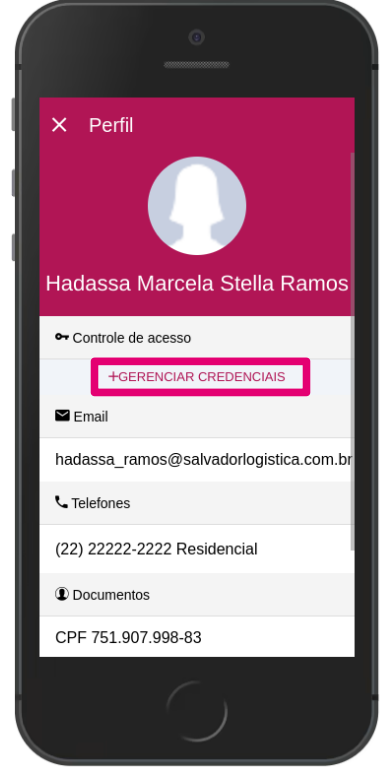
Clique em “+GERENCIAR CREDENCIAIS” e, na tela seguinte, clique na opção “+”.
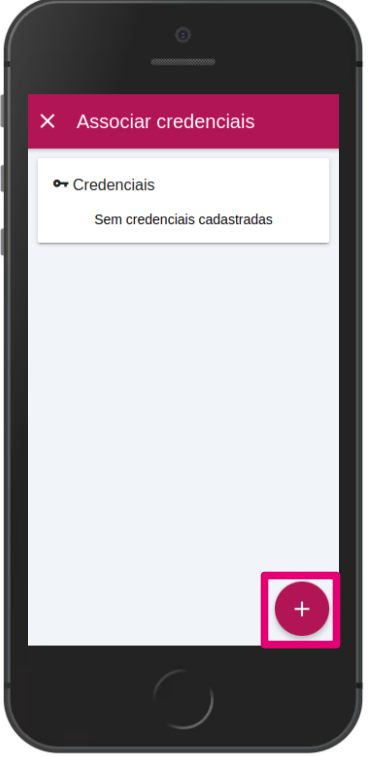
Em seguida, clique na opção “Tag”.
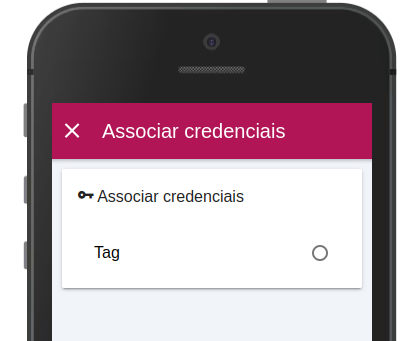
Na tela seguinte, serão exibidas todas as credenciais que estão cadastradas no Situator, bem como um campo de pesquisa, onde você pode selecionar qual tag deseja associar ao usuário em questão.
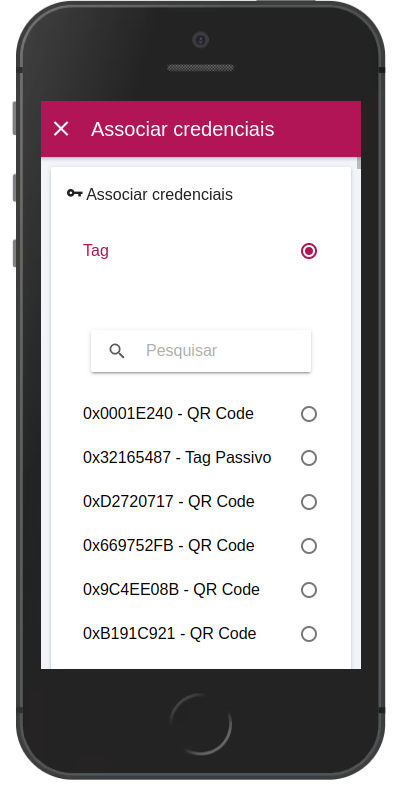
Selecione a tag desejada e arraste até o fim da listagem, onde está o botão “ASSOCIAR TIPO”. Basta clicar para finalizar a associação.
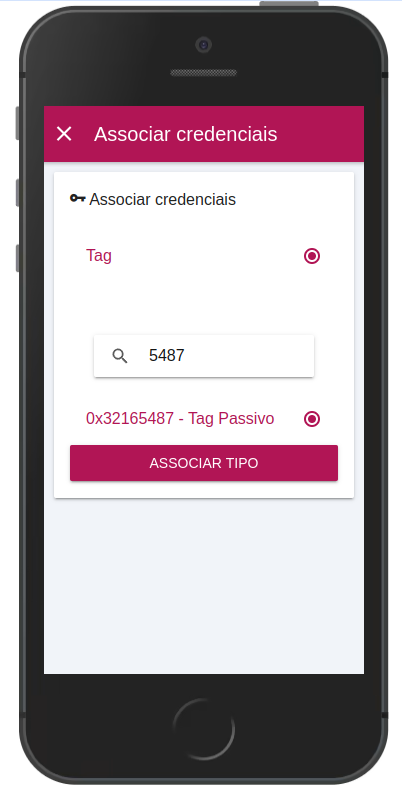
Como remover uma associação?
Tags já associadas contêm um símbolo de etiqueta ao lado esquerdo do nome. Nestes casos, para remover uma associação, basta clicar na tag e, em seguida, na opção “Remover credencial”.

Importante: a associação de uma tag só é possível para moradores compatibilizados no Situator, caso contrário, o sistema exibe uma mensagem que informa sobre a necessidade de compatibilização.
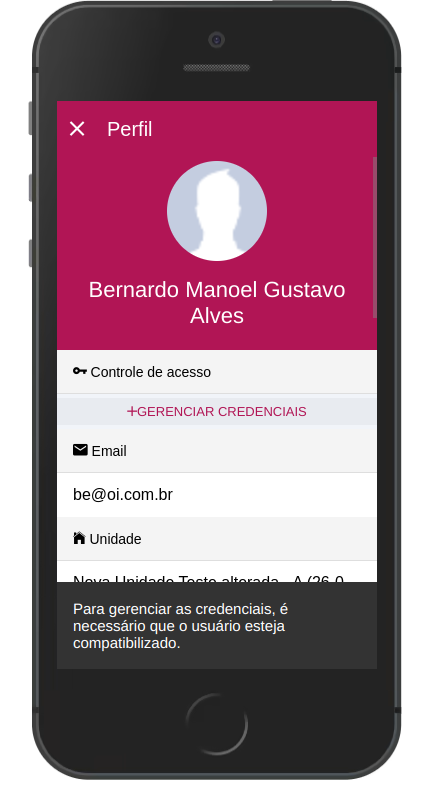
PORTARIA
Novas colunas no relatório de acessos
Agora, o Relatório de Acessos do módulo Portaria tem ainda mais informações, por meio de novas colunas implementadas:
→ Tipo de Visita: prestador de serviço ou visitante;
→ Tipo de Pessoa: pessoa ou empresa;
→ Autorizado por: usuário que cadastrou a visita.
Outra novidade implementada na mesma tela que exibe o relatório é o botão “Baixar relatório”.
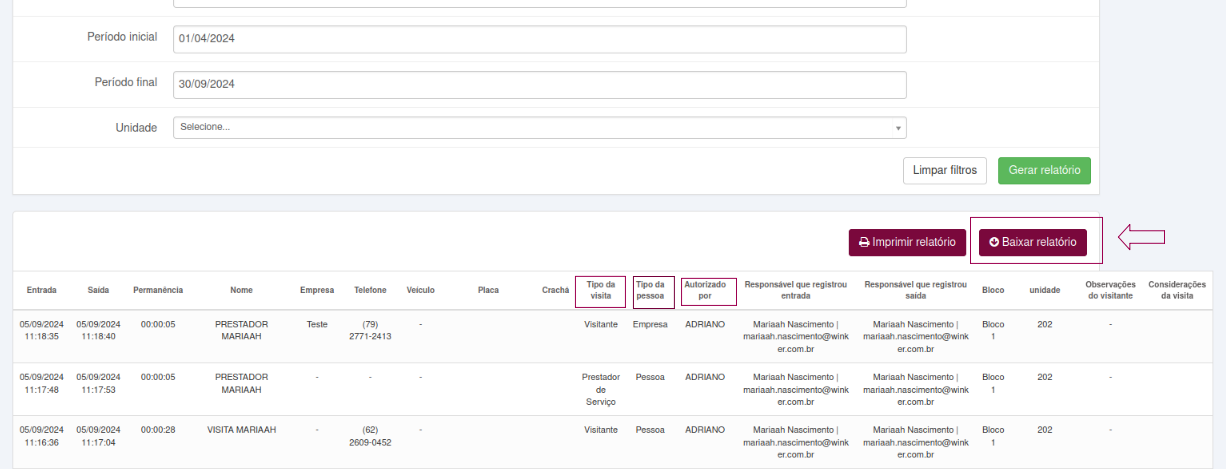
CONTROLE DE VISITANTES
Documentos obrigatórios no acesso de visitantes
Agora, o condomínio pode exigir o preenchimento de documentos para o acesso de visitantes ou prestadores de serviços, mesmo para pessoas que já tenham acessado o condomínio antes.
A novidade foi implementada nas configurações do portal, em “Controle de visitante”. Basta selecionar, para cada caso (visitante ou prestador de serviços), quais documentos serão obrigatórios.
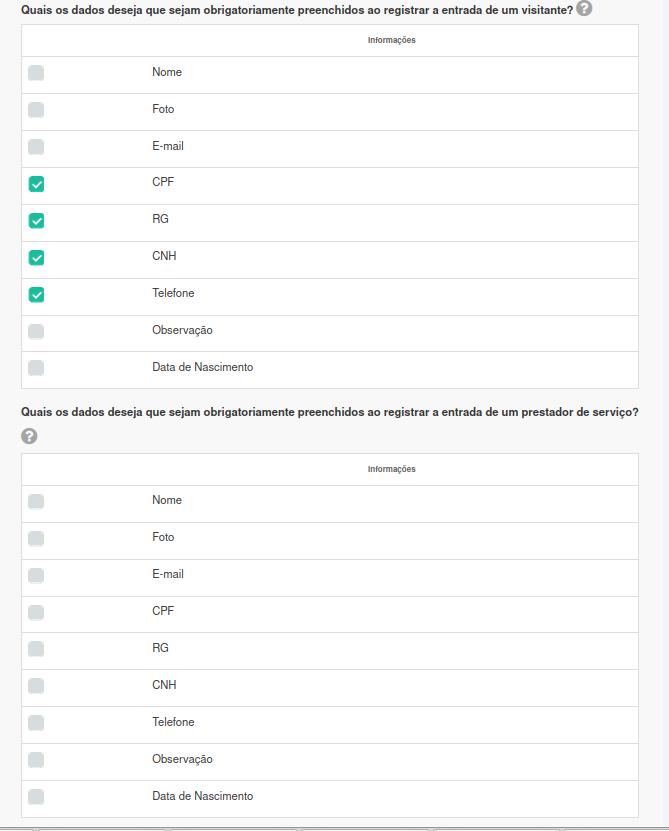
Antes da implementação desta melhoria, só havia exigência da inserção de documentos para novos visitantes ou prestadores de serviço. Agora, todos os acessos de usuários que não contêm os dados cadastrados dependem do preenchimento dos documentos selecionados nas configurações do portal.
Ao tentar registrar a chegada de um visitante que já tenha acessado o condomínio antes, mas que esteja com as informações pendentes (módulo Portaria, em “Autorizações”, clicando em “Chegou” e em “Salvar”), será exibida uma mensagem de cadastro incompleto. Basta clicar em “Alterar”, para preencher as informações pendentes.
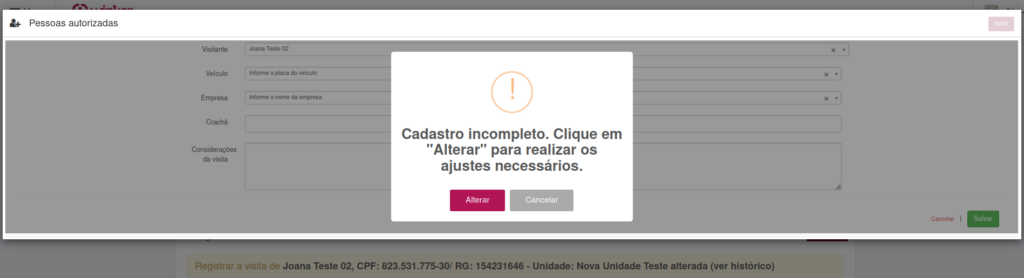
A mesma mensagem aparece no módulo Portaria, em “Registre uma visita”, ao digitar o nome ou CPF de alguém que já possui cadastro, mas não os documentos obrigatórios preenchidos.
Clicando em “Salvar”, o sistema informa que o cadastro está incompleto.
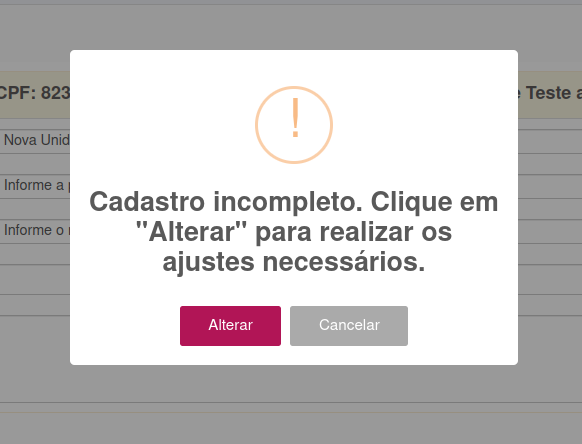
CONTRATOS
Nível de acesso no cadastro de um novo contrato
Da mesma forma que já acontece no cadastro de documentos, essa melhoria permite que, ao cadastrar um novo contrato, você defina níveis de acesso por tipo de usuário.
Para isso, no módulo Contratos, na tela de cadastro, foi implementada a opção “Nível de acesso”. Ao escolher uma das opções, você também deve selecionar quais usuários farão parte da segmentação definida, para que o contrato fique disponível a estes usuários.
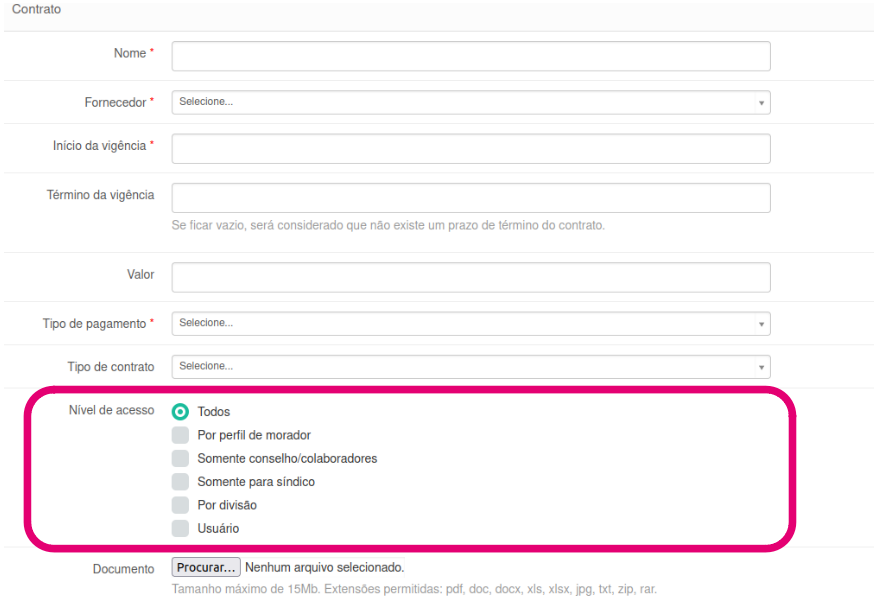
WINKER PRO
Novo Relatório de Infrações
A fim de ampliar opções e fornecer informações detalhadas sobre infrações ocorridas no condomínio, o Winker Pro agora conta com o novo Relatório de Infrações por período, que também auxilia gestores na tomada de decisões estratégicas.
Acesse o menu “Relatórios”, grupo “3. Condomínio/Unidades”, item “3.08 Infrações”. Neste relatório, é possível extrair dados filtrados por:
→ período: datas em que as infrações foram cometidas;
→ situação: se as infrações estão resolvidas ou pendentes;
→ unidade: considerando todas ou algumas unidades específicas.
Os filtros garantem que o gestor tenha uma visão ampla ou detalhada das ocorrências, de acordo com suas necessidades, para otimizar ainda mais as rotinas da gestão.
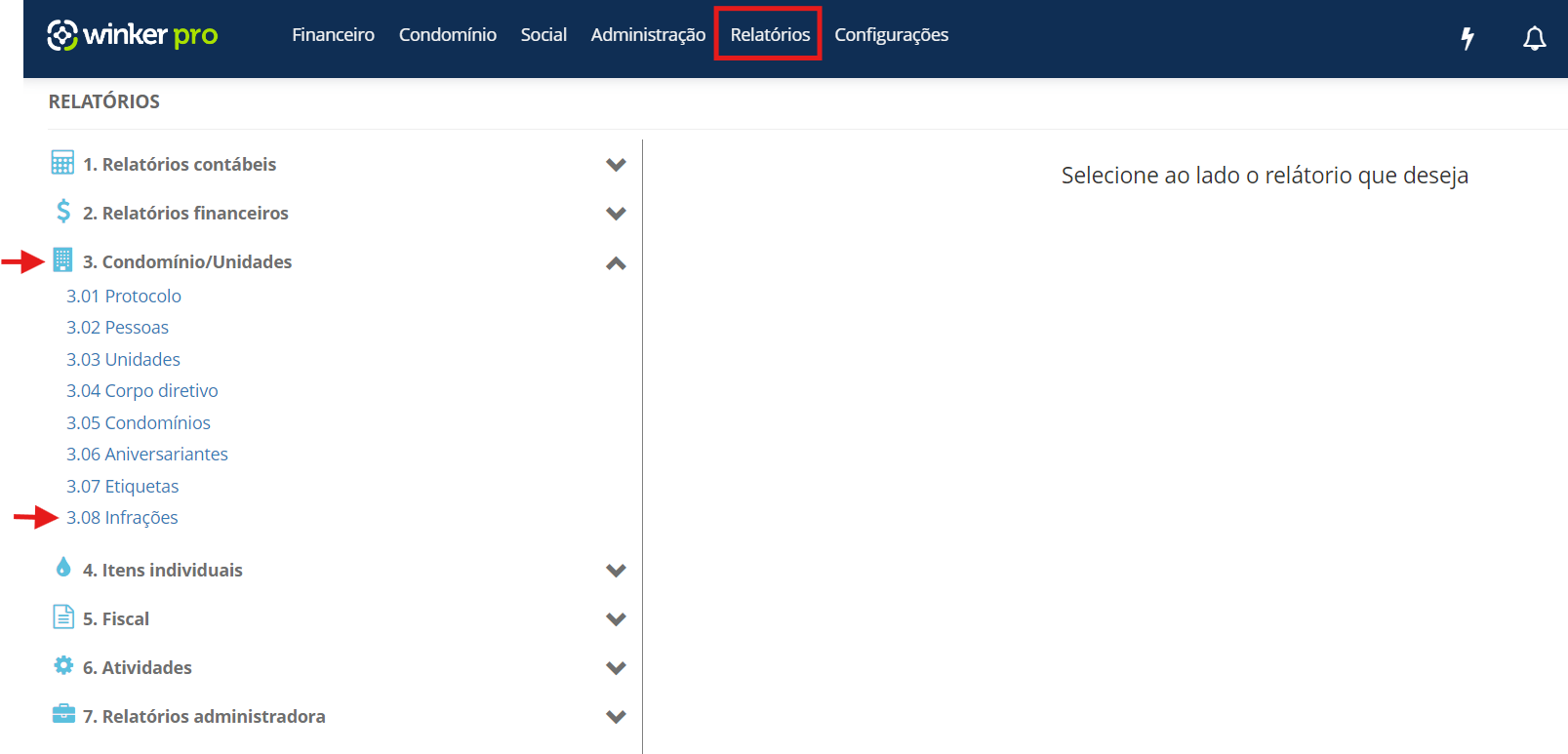
Carta de cobrança sem assinatura de responsável
O Winker Pro atende diversos perfis de condomínios e cada um deles tem suas preferências na comunicação de inadimplência. Para flexibilizar este processo, agora o sistema permite a emissão de cartas de cobrança, sem a exigência de assinatura de um responsável. A funcionalidade agiliza o envio de notificações formais quando a assinatura não é necessária.
Para utilizar a opção, na janela de emissão da carta (menu “Financeiro”, “Inadimplentes” e no botão “EMITIR CARTA”) basta não selecionar nenhum responsável na seção “ASSINATURAS NO DOCUMENTO”.
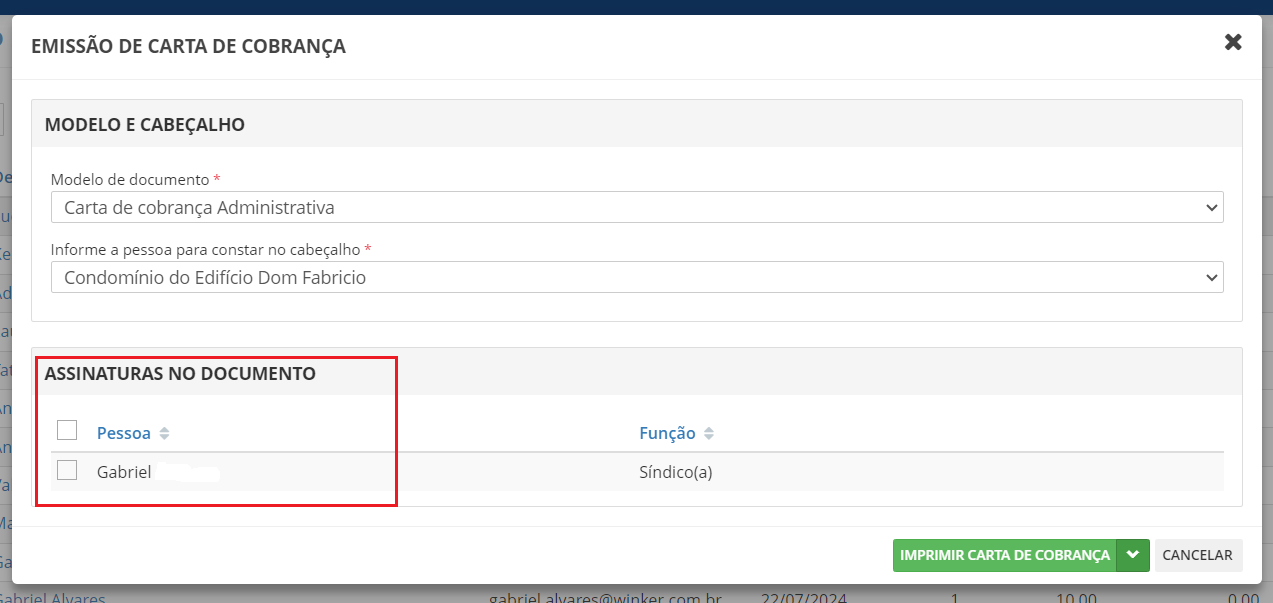
Carta de cobrança em lotes por e-mail
Além do envio de cartas de cobrança em lotes impressos, foi implementada uma melhoria que permite o envio digital, em lotes por e-mail. Esta é mais uma das novidades desenvolvidas com foco em agilidade e redução de custos para administradoras que utilizam o Winker Pro.
O recurso está disponível no menu “Financeiro”, em “Inadimplentes”. Basta selecionar as unidades para as quais deseja realizar o envio da carta de cobrança e clicar no botão “ENVIAR E-MAIL”.

Cálculo de honorários no Relatório de Inadimplentes
O Relatório de Inadimplentes foi atualizado para aprimorar a entrega de informações precisas e customizadas.
Agora, o relatório conta com a nova coluna “Cálculo de honorários”, referente ao campo “Percentual honorário”. Quando aplicável, este campo é automaticamente preenchido. Da mesma forma que as colunas de juros e correção monetária, as informações sobre honorários fornece uma visão ainda mais detalhada sobre os débitos.
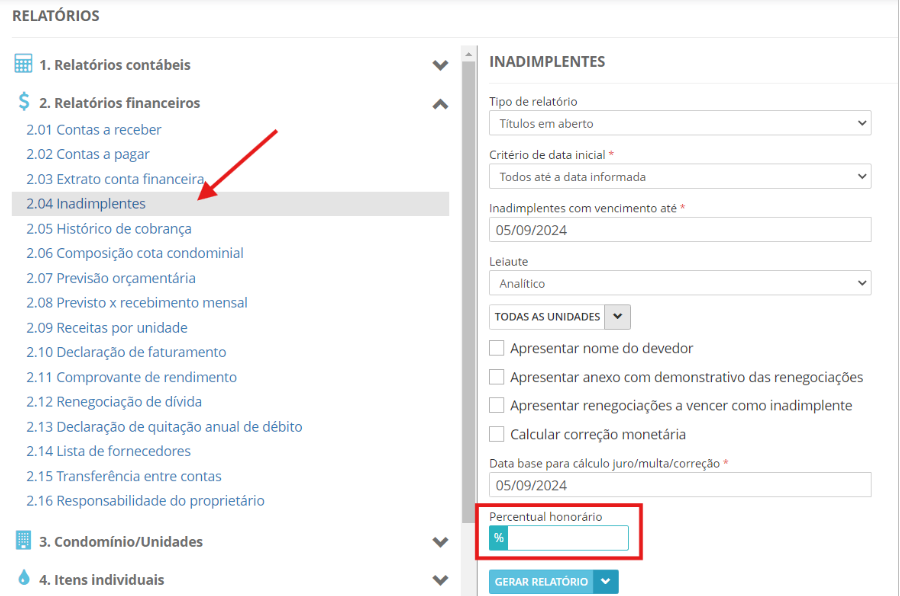
Configuração e impressão de etiquetas
Agora, você pode parametrizar e imprimir etiquetas de correspondências diretamente no Winker Pro. A melhoria torna as tarefas de envio mais simples e eficientes, além de melhorar a comunicação entre administração e condôminos.
Para acessar as parametrizações, clique no menu “Configurações” e em “Etiquetas”.
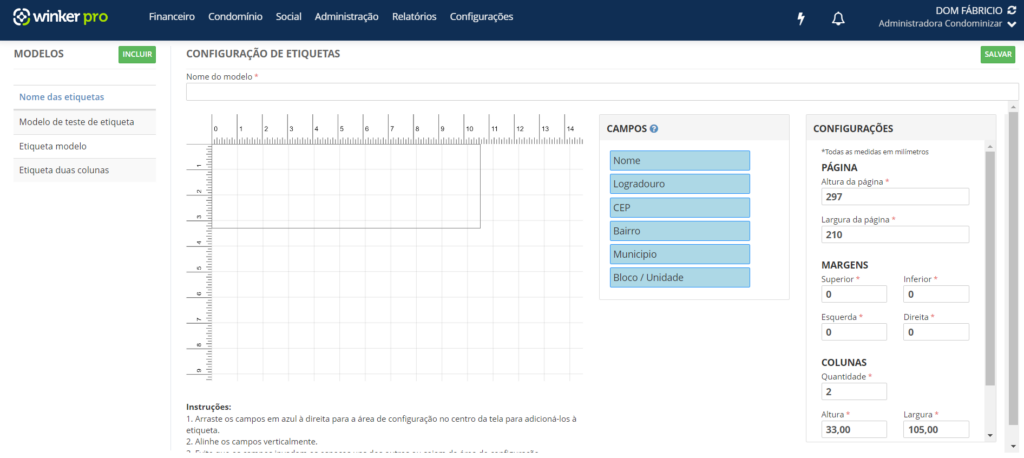
Já para imprimir, acesse o menu “Relatórios”, grupo “3. Condomínios/Unidades” e o item “3.07 Etiquetas”.
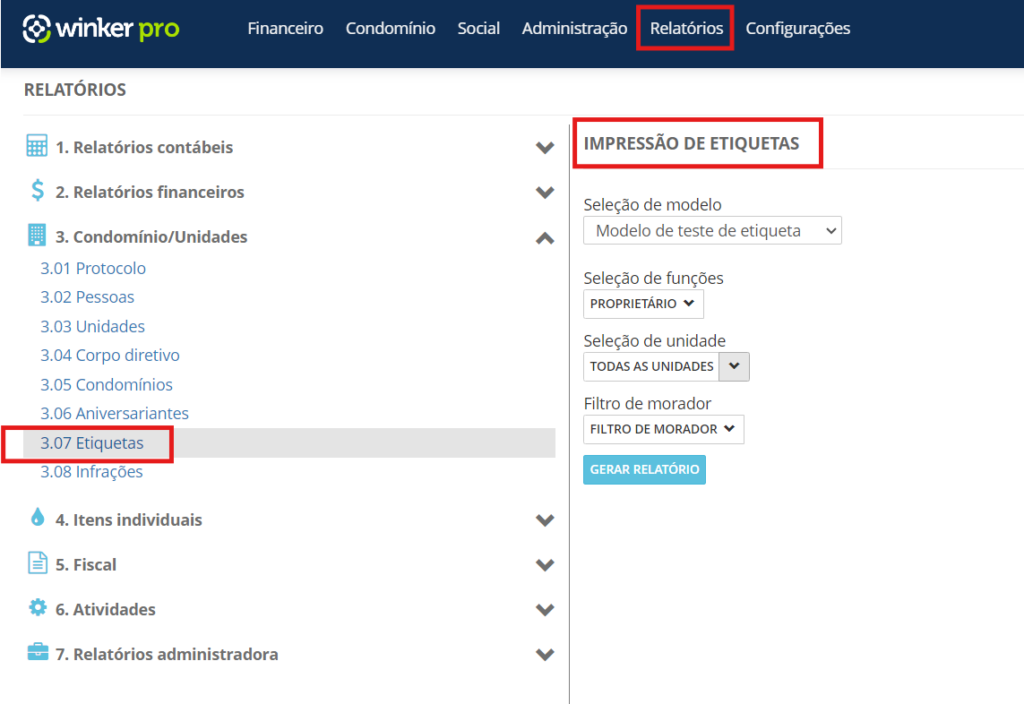
Para conferir o passo a passo detalhado da configuração e impressão de etiquetas, clique aqui.
Novidades no módulo Títulos a Pagar
O módulo Títulos a Pagar está completamente reformulado, para oferecer mais funcionalidades e otimizar a experiência do usuário. Os princípios de usabilidade e design intuitivo estão mantidos, o que garante o acesso rápido às principais funções.
No entanto, as novas funcionalidades de automação de recorrência de pagamento exigiram mudanças na disposição de campos e botões.
Recorrência de Pagamentos configurável
Esta funcionalidade permite configurar e gerenciar pagamentos recorrentes com facilidade, controle e previsibilidade financeira. Para isso, há campos específicos para configuração de periodicidade das recorrências de despesas, que podem ser semanais, mensais ou anuais.
O que mudou?
Antes da atualização, ao criar uma despesa, era necessário definir com que periodicidade a despesa deveria se repetir. Ao final do período, a recorrência deveria ser refeita.
Agora, o sistema conta com uma tela específica (intitulada Recorrência) para configurar a repetição dos lançamentos das despesas. Entretanto, basta configurar uma única vez para que o sistema faça as repetições automaticamente, de acordo com as definições informadas na primeira vez.
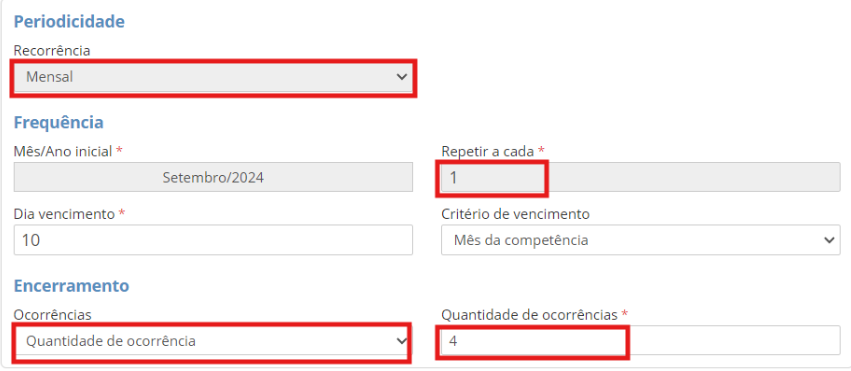
Os lançamentos de pagamentos recorrentes permanecem centralizados na tela de Recorrências, para eventuais ajustes e consultas. Estes são automaticamente projetados nos Títulos a Pagar, onde podem ser gerenciados individualmente, conforme o fluxo padrão.
WINKER FLOW
Identificação de vínculo de tarefas por etiquetas
Agora, está mais simples fazer a gestão e organizar tarefas e subtarefas, já que as mesmas podem ser vinculadas por meio de etiquetas.
Para isso, dentro de uma tarefa, clique no botão “Subtarefa”.
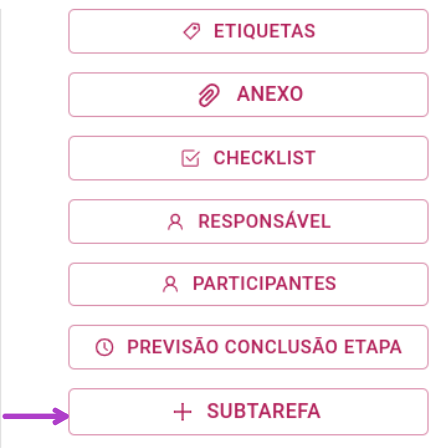
Em seguida, selecione uma etiqueta específica para vincular uma subtarefa. Assim, você consegue agrupar e categorizar tarefas de maneira mais eficiente.
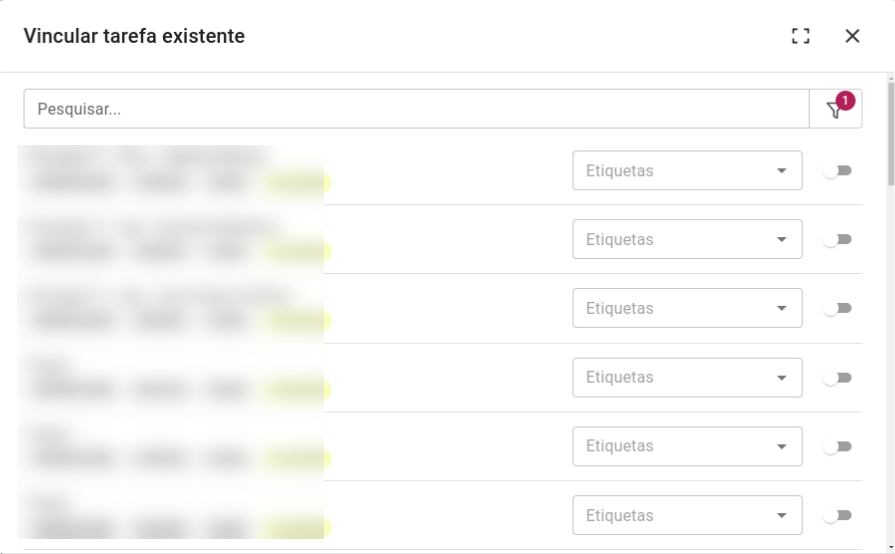
As subtarefas são apresentadas na janela de tarefas, de acordo com as seguintes categorias:
→ Tarefa origem: que originou a subtarefa aberta;
→ Tarefas sem etiquetas: que não possuem etiqueta no vínculo;
→ Tarefas separadas por etiquetas: organizadas conforme as etiquetas atribuídas ao vínculo.
→ Tarefas associadas: que foram associadas como impedimentos ou dependências para a tarefa aberta. Essas tarefas podem bloquear o progresso da tarefa atual (impedimentos) ou serem necessárias para a conclusão da mesma (dependências).